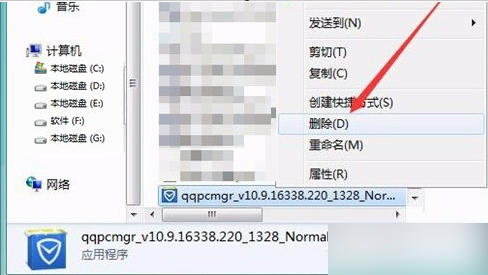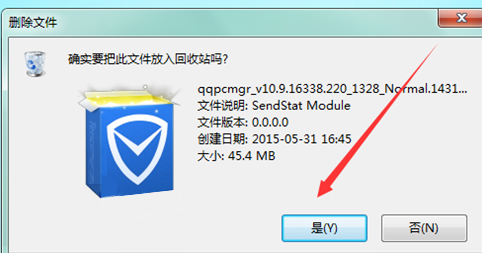怎样删除qqpcmgr
时间:2021-01-18 11:48:06
首先c盘。然后在列表中找到“Program Files”。一般我们所安装的软件默认都是安装在系统盘c盘中。如果您在安装的时候没有做更改的话,可以在这个盘中找到它的文件。如果是进行了更改就需要找到您所安装的位置,然后双击打开
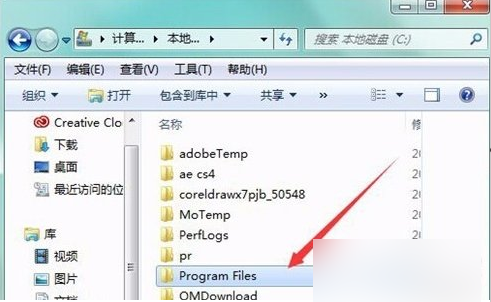
然后,打开之后,在弹出的面板列表中找到“Tencent”。
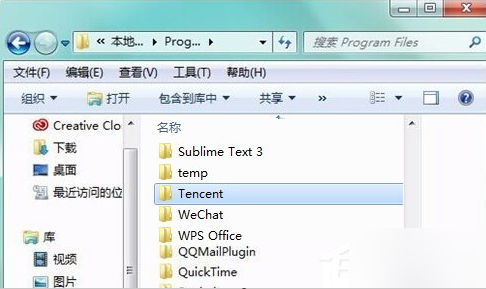
打开之后,就可以在弹出的列表中看到QQ的相关文件夹。
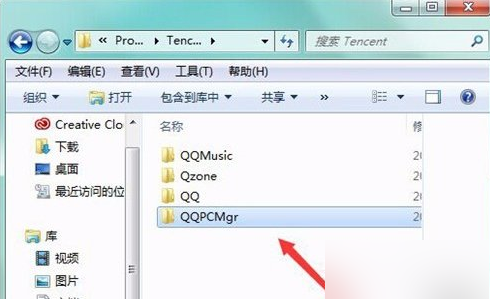
然后双击打开QQPCMgr电脑管家的文件夹。
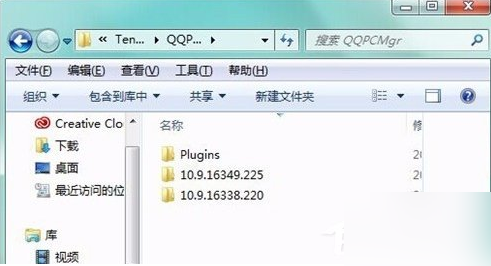
然后再打开“Plugins”,然后接着在弹出的面板中继续打开“PluginsSetupBak”。打开之后,可以在弹出的面板中看到这里都是电脑管家的一些应用程序文件。
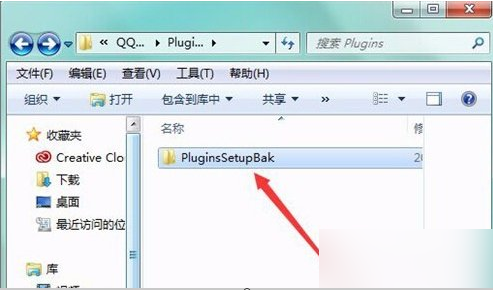
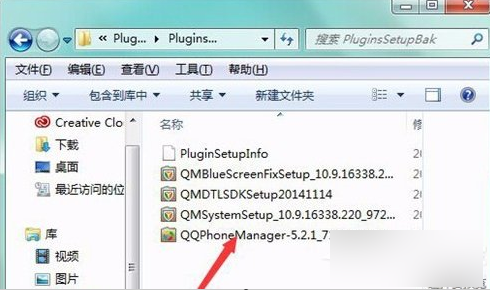
然后就要把电脑中没有删除完的文件进行删除。在面板的地址栏上面点上面的向前的图标。然后在列表中点Tencent。
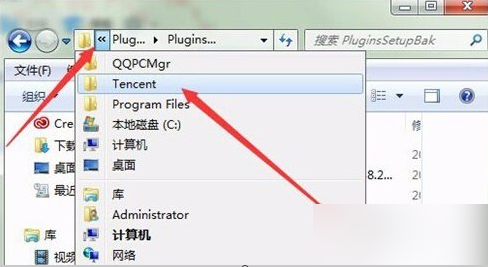
点开之后,在QQPCMgr的文件夹上鼠标右键单击,在下拉列表中选择删除。然后在弹出的删除文件夹的提示框中点是。
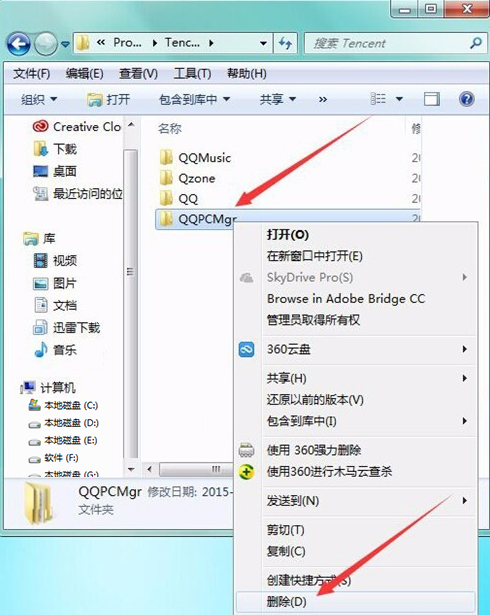
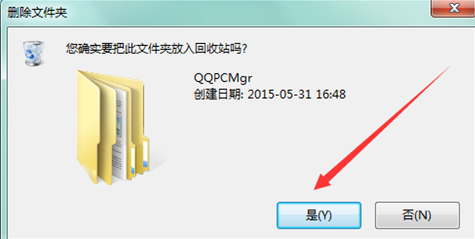
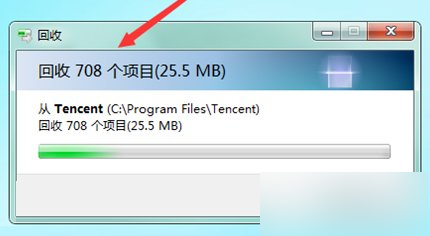
删除完了以后,就可以看到在这个面板中QQPCMgr的文件夹已经没了。
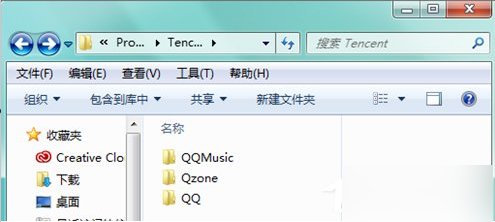
虽然已经把电脑中c盘中的电脑管家删除了,但是下载它的应用程序并没有删除。下载的时候,把它下载到了f盘中,然后就要打开f盘,在它的列表中找到这经应用安装程序。
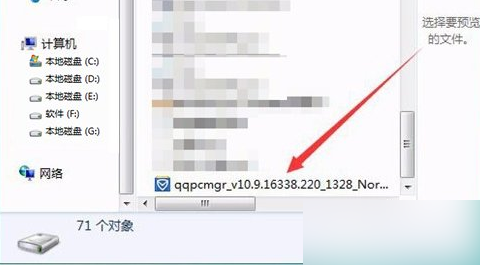
最后在它的应用程序上鼠标单击右键,然后点删除。这样所下载的安装程序就进行完全的删除了~